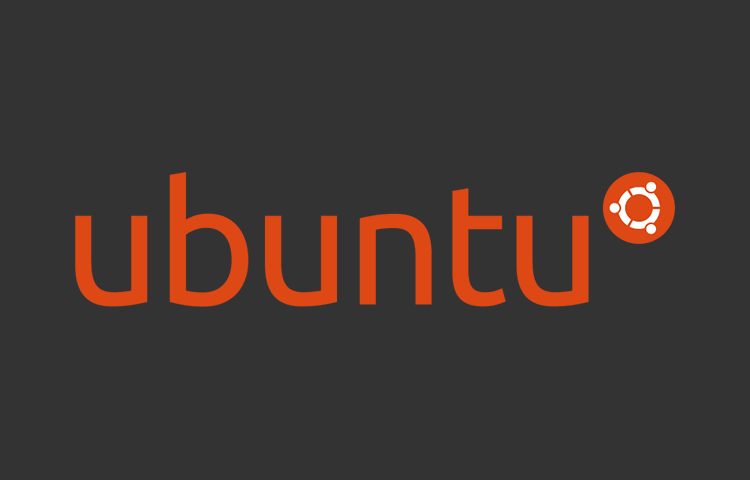
- 리눅스 터미널을 실행할 수 있다.
- CLI를 이용한 작업과 GUI를 이용한 작업이 동일함을 이해할 수 있다.
- 리눅스 터미널에서 기본적인 명령어를 사용할 수 있다.
- 명령어를 사용할 때, 등장하는 키워드에 대해 이해할 수 있다.
- 관리자 권한을 이해할 수 있다.
- 절대 경로와 상대 경로의 차이를 이해할 수 있다.
- 텍스트 에디터 nano를 이용해 파일을 수정하고, 저장할 수 있다.
⭐터미널: CLI(Command-Line Interface)
- 입력하는 글자와 출력되는 글자로 컴퓨터와 소통할 수 있다.
- ubuntu 단축키: ctrl + alt + t
프롬프트(Prompt)
- 키보드의 입력을 확인하고 편집할 수 있는 한 줄의 공간
⭐명령어
💫pwd: 현재 위치 확인하기
-
GUI(Graphical User Interface)의 대표주자 윈도우즈에서는 파일의 현재 위치를 확인하기 위해서는 파일탐색기의 상단에 위치한 현재 폴더의 이름을 클릭하면 현재 폴더가 위치한 경로가 나타난다.
-
BUT, CLI인 터미널에서는 간단하게
pwd(print working directory)를 프롬프트에 입력하고,Enter(엔터 키)를 누르면 현재 경로가 나타남.
💫mkdir: 새로운 폴더 생성하기
- make directories로, 새로운 폴더를 생성한다. 폴더명은
space로 구분.
mkdir helloWorld
💫ls: 특정 폴더에 포함된 파일이나 폴더 확인하기
-
list의 약자로 특정 폴더에 포함된 파일이나 하위 폴더의 리스트를 출력
-
옵션
l과a가 있다.- 옵션
a는 "all"이라는 의미. 숨어있는 폴더나 파일을 포함한 모든 항목을 터미널에 출력 - 옵션
a와 함께, 자주 사용하는 옵션l: 폴더나 파일의 포맷을 전부 표현하라는 의미 ls -lls -als -al또는ls -la
- 옵션
-
출력되는 폴더나 파일의 포맷 중에서 가장 먼저 등장하는
d또는-(dash)의 의미:d(ex.drwxr-xr-x)로 출력된 경우는 폴더,-(ex.-rw-r--r--)로 출력된 경우는 파일- 이때, 폴더는
cd를 통해 진입할 수 있지만, 파일이라면 진입할 수 없다.
- 이때, 폴더는
💫cd: 폴더에 진입하기
- change directory의 약자로, 프롬프트로 상호작용하는 폴더를 다른 폴더로 변경한다는 의미
💫touch: 파일 생성하기
💫cat: 파일의 내용을 터미널에 출력하기
- 명령어 cat은 이어지는 파일을 순서대로 읽고 터미널에 출력.
💫rm: 폴더나 파일 삭제하기
- 명령어
rm은 단일 파일을 삭제할 수 있다. - 폴더를 삭제하기 위해서는 옵션을 이용해야 한다.
r과frm -rf(폴더명) 와 같이 사용- 옵션
r은 "recursive"를 뜻하고, 옵션f는 "force"를 뜻한다. - 옵션 r은 폴더를 지울 때 사용하고, 옵션 f는 질문을 받지 않고 지울 때 사용
- CLI에서 삭제된 파일은 즉시 삭제된다. 즉 휴지통에서 복구할 수 없다.
💫mv: 폴더나 파일의 이름을 변경, 또는 폴더나 파일의 위치 옮기기
mv는 move의 약자
- 폴더나 파일을 이동할 때 사용
- GUI에선 Drag & Drop(드래그 앤 드롭)을 사용해서 폴더 이동
- CLI에서는 명령어 mv로 폴더나 파일을 다른 폴더로 옮길 수 있다.
mv[폴더나 파일의 이름][도착 폴더의 이름]
- 폴더나 파일의 이름을 변경할 때 사용
mv[변경할 폴더나 파일 이름][변경 후 이름]
💟컴퓨터가 파일을 옮기는 방법
- 파일의 내용을 잠시 저장한다.
- 원래 위치의 파일을 삭제한다.
- 도착 폴더에 1에서 저장한 내용으로 새로운 파일을 생성한다.
(복사의 경우에는 2번 단계가 생략 됨)
내용과 위치가 같고, 이름만 다른 경우에 새로운 파일을 생성하는 일은 비효율적
➡️ 컴퓨터는 폴더나 파일을 삭제 후 새롭게 작성하는 대신, 폴더나 파일의 이름만 변경
💫cp: 폴더나 파일을 복사하기
cp는 copy의 약자로, 폴더나 파일을 복사할 때 사용cp -rf[복사하고자 하는 폴더명][복사한 폴더를 생성할 폴더명]- 상위 폴더로 이동하기 위한 상대 경로는
../
tip: 각 명령어에 포함된 옵션은 명령어 이름만 입력하거나 -h 또는 --help와 같은 옵션을 통해 확인할 수 있다.
⭐관리자 권한과 경로
💫sudo: 관리자 권한을 획득하는 명령어
악성코드와 프로그램의 충돌(이때, 흔히들 알고 있는 Blue Screen이 뜬다)로 인해 고통받는 고객을 보호하기 위해, MS사는 윈도우즈 Vista에 "사용자 계정 컨트롤"을 탑재.
-
사용자 계정 컨트롤(UAC, User Account Control)은 시스템을 관리하는 관리자와, 일상적으로 PC를 사용하는 사용자를 구분한다.
이를 통해 사용자가 모르는 사이에 시스템 설정을 변경하는 악성코드가 실행될 때, 접근 권한을 막아 사용자를 보호할 수 있다.- 관리자: 프로그램을 설치하거나 변경 또는 삭제하는 권한
- 사용자: 프로그램을 실행할 수 있지만, 변경할 수 없도록 제한된 권한
이로인해 하나의 PC에 여러 사용자 등록이 가능해 짐.
-
다운로드한 파일, 프로그램에 대한 접근 권한이 사용자 계정마다 분리되어, 각 사용자는 다른 사용자의 영역을 침범할 수 없다.
-
리눅스 기반 운영체제에도 이와 같이 사용자 계정 컨트롤이 있다.
- 윈도우즈처럼 관리자 권한을 이용하면, 사용자를 추가, 변경, 삭제할 수 있다.
- 리눅스 기반의 운영체제 중 Ubuntu에서는, 사용자가 절대 관리자 권한에 접근할 수 없도록 구분해둠.
- BUT! 새로운 프로그램을 설치, 변경, 삭제할 때 관리자 권한이 반드시 필요
➡ 특정 명령어(sudo)를 입력하는 것으로 잠시 관리자 권한을 빌려올 수 있다
🚨주의!🚨
관리자 영역을 실수로 변경하면, 운영체제(Operating System)이 먹통이 될 수 있다. 운영체제가 망가지면, 운영체제를 재설치해야 할지도...
TIP!
-
현재 로그인된 사용자를 확인하는 명령어:
whoami_ -
CLI에서 경로 이동 시
.: 현재 폴더...: 현재 폴더보다 앞에 있는 폴더 (상위 폴더)
⭐CLI 환경의 텍스트 에디터 nano
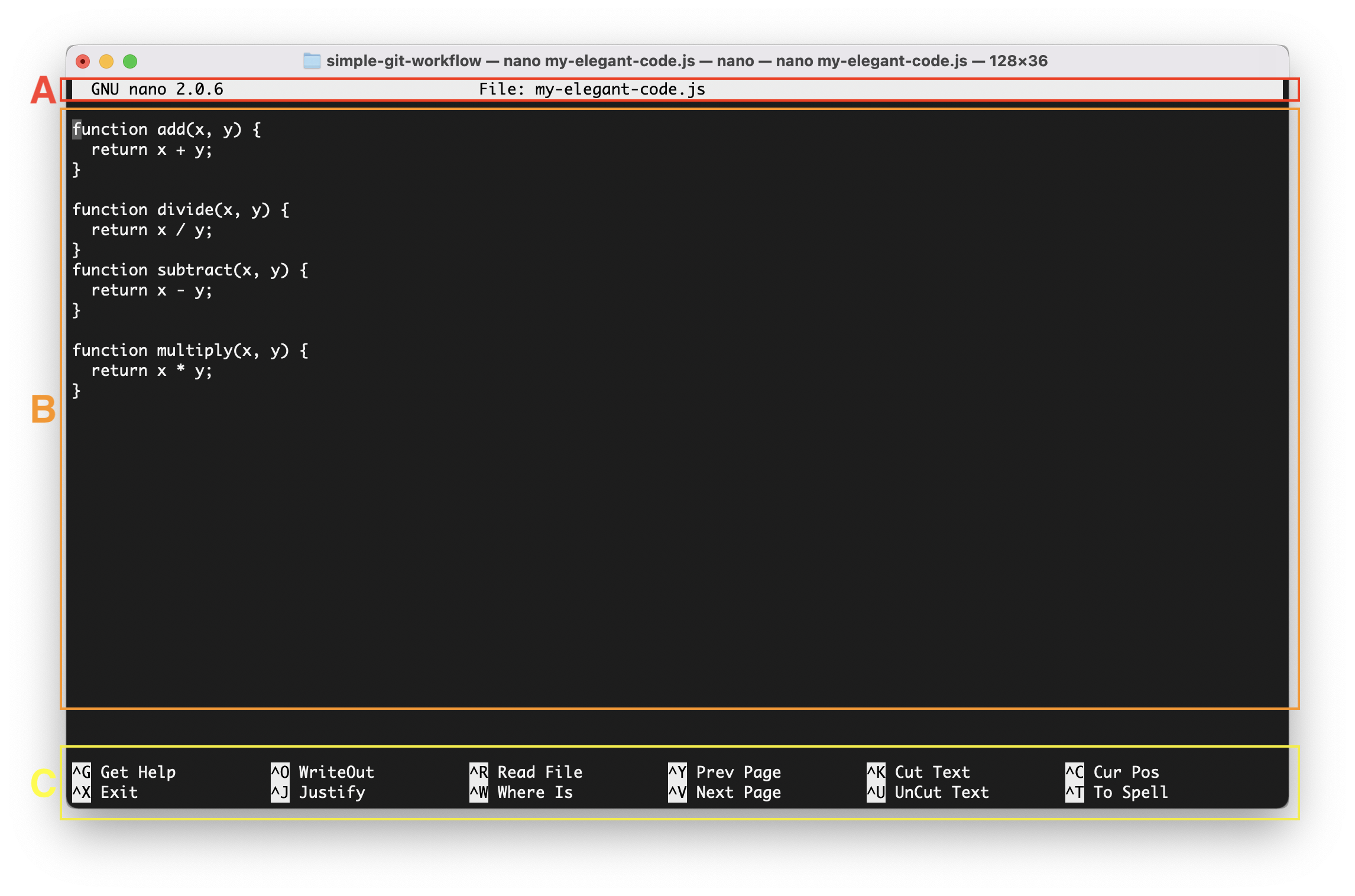
- (A) 파일 이름 안내
- (B) 파일 편집 화면, 실제로 여기서 텍스트 파일을 편집할 수 있다
- (C) 사용에 필요한 각종 단축키
사실상 여기에 대부분의 기능에 대한 도움을 얻을 수 있다. 화면에 표시된 ^X와 같은 내용은Ctrl + X키 조합을 의미
💫파일 열기
nano [파일이름]
💫파일 편집 후 종료
- 파일에 변경사항이 존재하면, 종료 시에 저장할지를 물어봄
- 파일 내용을 편집하고 난 후, 아래와 같이 ^X
Ctrl + X를 누르면 다음과 같은 프롬프트가 등장
Save modified buffer (ANSWERIG "No" WILL DESTROY CHANGES) ?- 키보드의 Y 와 N를 눌러서 저장 여부를 결정
💫파일 저장
- 종료하지 않고도 저장하는 방법:
^O WriteOut을 이용
